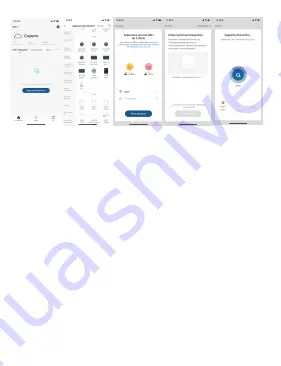
Una volta connesso il dispositivo all'app Tellur Smart, è
possibile configurarlo e controllarlo da remoto.
III. Elimina connessioni precedenti
Premere contemporaneamente il pulsante di connessione e il
pulsante di accensione / spegnimento per 5 secondi fino a
quando i LED 1 e 2 si accendono, indicando l'avvenuta
rimozione delle connessioni precedenti.
IV.
Perdita di segnale
In caso di disconnessione delle reti RF e WiFi, il LED 1 si
illuminerà con un lampeggio basso.
Errore durante l'aggiunta del dispositivo
1.
Assicurati che il dispositivo sia acceso.
2.
Assicurati che il tuo telefono sia connesso a Internet
(Wi-Fi 2.4Ghz)
.
3.
Assicurarsi che il dispositivo sia in modalità di
connessione. Reimpostare il dispositivo smart per accedere
alla modalità di connessione (vedere "Come ripristinare il
dispositivo smart Tellur").
4. Compruebe el enrutador y su configuración:
Si está utilizando un enrutador inalámbrico de doble banda,
seleccione la red de 2.4GHz. El enrutador debe tener activada
la función de transmisión. Establezca la función de cifrado en
WPA2-PSK y el tipo de autorización como AES o establezca
ambos en "auto".
5. Asegúrese de que la señal WiFi sea lo suficientemente
fuerte.
Para mantener la calidad de la señal, mantenga la distancia
entre el enrutador y el dispositivo inteligente que está
conectando lo más pequeña posible.
6. Asegúrese de tener una conexión inalámbrica 802.11.b / g /
n
7. Asegúrese de no haber excedido el número máximo de
dispositivos conectados que la aplicación puede admitir (150).
8. Compruebe si la función de filtrado MAC del enrutador está
activa. Si es así, elimine el dispositivo de la lista de filtros y
asegúrese de que el enrutador no bloquee la conexión del
dispositivo.
9. Asegúrese de que la contraseña de WiFi ingresada en la
aplicación sea la correcta.
Modos de conexión EZ y AP:
Los dispositivos inteligentes se pueden conectar de dos
maneras:
EZ y AP.
El modo EZ es la forma más fácil de conectar y activar un
dispositivo inteligente. Debe tener el dispositivo, una red
inalámbrica activa con la contraseña y la aplicación Tellur
Smart en una tableta o teléfono inteligente.
El modo AP se puede usar para configurar y activar un
dispositivo inteligente usando solo la tableta / teléfono
inteligente y luego conectarse a una red inalámbrica.
Cómo agregar un dispositivo en modo EZ:
1. Asegúrese de que el LED parpadee rápidamente.
2. Asegúrese de que el teléfono esté conectado a la red WiFi.
3. Haga clic en el botón "Agregar dispositivo"(Add device) en
la aplicación Tellur Smart y ingrese la contraseña de la red
WiFi a la que se está conectando.
4. De la lista de dispositivos inteligentes disponibles,
seleccione
el dispositivo que desea agregar y conectarlo.
Cómo agregar un dispositivo en modo AP:
1. Asegúrese de que el LED parpadee a una frecuencia bajo.
2. Haga clic en "Agregar dispositivo"(Add device) en la
aplicación Tellur Smart y seleccione
"Modo AP" en la esquina superior derecha. Conectar el
dispositivo
a través de su propia red y luego conéctela a la red WiFi.
3. Haga clic en "Siguiente"(Next) para agregar el dispositivo.
Puedo controlar el dispositivo con una red 2G / 3G / 4G?
Cuando conecta un dispositivo por primera vez, el teléfono y
el dispositivo deben estar conectados a la misma red WiFi.
Después de agregar, puede controlar el dispositivo a través
de conexiones 2G / 3G / 4G.
Cómo puedo proporcionar acceso al dispositivo para ser
controlado por otras personas / familia?
Abra la aplicación Tellur Smart, vaya a "Perfil"> "Uso
compartido de dispositivos"> "Conexiones" y seleccione
"Agregar uso compartido"
Summary of Contents for TLL331151
Page 1: ...1 English 2 Espanol 3 Italian 4 French ...
Page 2: ......
Page 3: ......
Page 4: ......
Page 5: ......
Page 6: ......
Page 7: ......
Page 10: ......
Page 11: ......
Page 12: ......
Page 13: ......
Page 14: ......
Page 15: ......
Page 16: ......
Page 17: ......
Page 18: ......
Page 19: ......
Page 20: ......
Page 21: ......
Page 26: ...Montaje en la pared Instalación del receptor Pinzas para sujetar Agujeros de instalación ...
Page 44: ...Montaggio a parete Installazione del ricevitore Pinzette da tenere Fori di installazione ...
Page 71: ...Montage mural Installation du récepteur Pinces de serrage Trous d installation ...
















































